Trae:如何调整 AI 设置
如果你在用 Trae 的过程中发现 AI 助手还不够“懂你”,那可能是设置没调好!Trae 的 AI 设置功能非常灵活,你可以根据自己的需求调整 AI 的语言、管理代码索引,甚至修改快捷键,让 AI 更智能、更高效。下面,我就带你一步步搞定这些设置。
进入 AI 设置部分
首先,在 Trae 界面右上角找到你的头像,点击后会弹出一个快捷菜单。在菜单中选择设置,进入设置中心。然后,从左侧导航栏中选择Trae AI,你就正式进入 AI 设置部分啦。


设置 AI 会话语言
在 AI 设置中,你可以调整 AI 回答时所用的语言。具体选项如下:

- Auto 自动:AI 会根据你提问的语言来回答。如果无法判断语言,就会参考你的历史对话或者 Trae 的界面语言。
- 中文:如果你希望 AI 默认用中文回答,可以选择这个选项。
- English:如果你更习惯用英语交流,那就选这个吧。
管理代码索引
Trae AI 的一大亮点是可以为项目构建代码索引。有了索引,AI 助手在回答与你项目相关的问题时会更加精准。如果索引未构建或不完整,AI 可能会提示“索引建构中”或“索引暂未建构”,这时候回答可能不够全面。
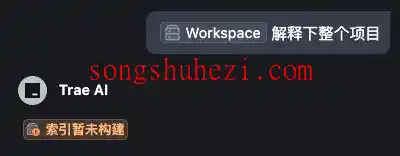
在代码索引管理部分,你可以进行以下操作:
开始索引:如果项目文件数量小于等于 5000,Trae 会在打开项目时自动构建索引。如果文件数超过 5000,你可以手动点击“开始构建”按钮,为当前项目创建索引。

停止索引:如果索引构建过程中出现异常,或者你不想继续构建,可以点击“取消构建”按钮暂停本地索引。
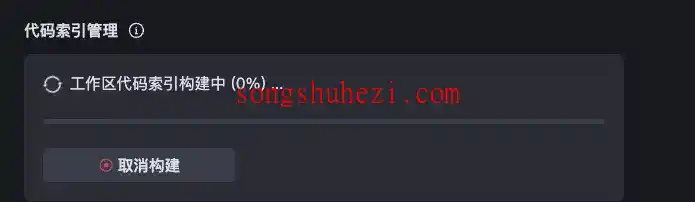
重新构建:需要重启构建?点击“重新构建”按钮就可以接着上一次的构建任务继续。
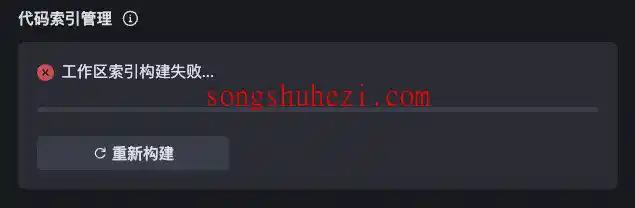
删除索引:如果你想清空索引,可以点击“清空”按钮,直接删除现有的索引数据。
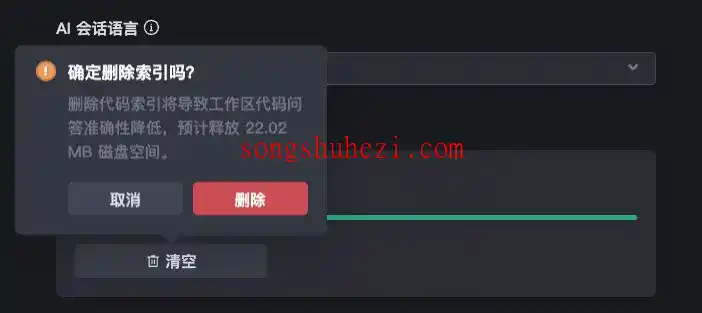
设置 AI 快捷键
快捷键是提升效率的好帮手。如果默认的 AI 快捷键和你的使用习惯有冲突,可以在快捷键设置处点击“去设置”按钮,然后在弹出的键盘快捷键窗口中重新定义快捷键。比如,你可以为常用功能设置更方便的组合键,具体操作可以参考官方的《快捷键设置》文档。
最后
Trae 的 AI 设置功能是真的强大!无论是调整语言、管理代码索引,还是修改快捷键,Trae 都能满足你的个性化需求。如果你希望 AI 助手更懂你、更高效,不妨花点时间好好设置一下,绝对能让你的工作流更加顺畅!




